Ngoài TeXMaker quá nổi tiếng và tiện dụng, trong Mac OSX còn một lựa chọn khá hoàn hảo đó là TeXPad. Tuy nhiên đây là một phần mềm có phí, bài viết sẽ giới thiệu đến bạn đọc trình soạn thảo LaTeX này và tại sao nó lại tốt.
Thế nào là một trình soạn thảo LaTeX "ngon"?
Theo tôi một trình soạn thảo LaTeX được gọi là dùng được và thoải mái phải có những chức năng và yêu cầu sau
Nền tảng
- Miễn phí là ưu tiên hàng đầu.
- Hỗ trợ đa nền tảng : Windows, Linux, Mac OSX,...
Giao diện
- Giao diện đơn giản nhưng các nút lệnh đủ dùng, chỉ nên hiển thị những lệnh thường xuyên dùng.
- Tô màu đoạn code (syntax highlight) để dễ phân biệt khi viết code.
- Hỗ trợ hiển thị theo tab để ta có thể mở nhiều file tex trong cùng một cửa sổ trình soạn thảo.
- Có trình PDF tích hợp ngay trong soạn thảo (một bên là trình soạn, một bên là trình PDF kết quả để đối chiếu). Cho phép di chuyển qua lại giữa hai bên cửa sổ để biết vị trí chính xác của dòng hoặc đoạn code tương ứng giữa hai bên, điều này giúp thuận tiện trong quá trình kiểm tra lỗi hay bổ sung vào bài viết.
- Có hỗ trợ hiển thị cấu trúc tài liệu, các liên kết tài liệu, các chỉ mục,... để ta có thể đi đến các mục ấy nhanh và theo dõi layout chung của văn bản.
Hỗ trợ soạn thảo
- Có hỗ trợ gợi ý từ khi gõ (autocomplete), điều này giúp ta tiết kiệm được một lượng lớn thời gian trong quá trình soạn thảo.
- Cho phép tuỳ chỉnh từ gợi ý khi gõ, vì không thể nào một phần mềm có thể chứa hết tất cả các câu lệnh của tất cả các gói lệnh, do đó, khi một người thường dùng một câu lệnh nào đó thì họ rất cần thêm nó vào danh sách các từ được gợi ý khi gõ.
- Hỗ trợ sẵn các template để tạo nhanh một tài liệu (ví dụ như bài báo, bài trình chiếu, bài báo cáo,...)
- Hỗ trợ gõ nhanh bảng, vector, ... (cái này cho dân toán là chủ yếu)
- Có sẵn danh sách các ký tự đặc biệt. Nếu như phần mềm đó có chức năng cho mình vẽ bằng tay rồi hiện các ký tự gợi ý ra như trang web Detexify thì tuyệt.
- Cho phép tuỳ chỉnh sâu vào trình soạn thảo, giao diện trình soạn thảo, các lệnh khi biên dịch,...
- Có và cho phép tuỳ chỉnh các phím tắt nhanh khi gõ.
Nếu bạn muốn biết có những phần mềm soạn thảo LaTeX nào thì bạn có thể xem danh sách trên trang StackExchange. Theo tôi, Texmaker thoả mãn 90% các yêu cầu trên và là trình soạn thảo khó có thể thay thế. Tuy nhiên, trong Mac OSX, Texpad cũng có thêm những khả năng đáng giá và rất thích hợp cho người dùng trên hệ điều hành này.
Texpad có gì hay?
Căn cứ vào "tiêu chuẩn" đã nói ở phần trước, ta có thể liệt kê những chức năng "hay ho" của Texpad như sau
- Giao diện khá đơn giản nhưng tinh tế.
- Hỗ trợ tích hợp trình xem PDF ngay trong trình soạn thảo.
- **[HOT] **Hỗ trợ gõ từ gợi ý và cho phép thêm vào nếu muốn. Phần mềm có sẵn khá nhiều từ, hơn hẳn Texmaker điểm này.
- Hỗ trợ tuỳ chỉnh giao diện + tô màu code (syntax highlight)
- Hỗ trợ phím tắt gõ nhanh.
- Hỗ trợ tự động biên dịch (typeset), nghĩa là bạn gõ tới đâu, nó tự động cập nhật bên trình pdf tới đấy.
- **[HOT] **Hỗ trợ liên kết giữa trình soạn thảo và trình xem pdf, nghĩa là bạn lăn chuột tới đâu thì tự động hai cửa sổ hai bên sẽ lăn theo sao cho tương ứng code-pdf. Đặc biệt khả năng nhận biết vị trí tương ứng giữa hai bên khá chính xác, điều này hơn hẳn TeXMaker.
- Hỗ trợ tab (cái này chỉ hữu dụng khi làm việc dưới dạng project, nghĩa là nhữn file tex độc lập với nhau thì không mở thành các tab trong cùng một cửa sổ được).
- Biên dịch khá nhanh và mượt.
- [HOT] Khi biên dịch chỉ tạo đúng 1 file PDF, không như các trình biên dịch khác tạo ra quá chừng file như .log, .out, .dvi,...
- [HOT] Tự động nhận biết trình biên dịch cho văn bản, nghĩa là có khi bạn dùng pdflatex, có khi bạn dùng latex, trình này sẽ tự động giúp bạn. Cái này rất cần thiết vì bạn khỏi mắc công tuỳ chỉnh nhiều, lắm lúc bạn cũng không biết tuỳ chỉnh như thế nào thì Texpad sẽ giúp bạn.
Thêm autocompleting commands cho Texpad
Bạn có thể tham khảo hướng dẫn đầy đủ ở trang hỗ trợ của Texpad. Trong bài viết này, Math2IT hướng dẫn dưới dạng cần gì làm nấy, hơi mang tính thực dụng tí. Đầu tiên, hãy chọn Texpad > Add/Edit autocompleted commands..., một file sẽ được mở lên, trong file này, bạn sẽ thêm vào những câu lệnh hoặc từ khoá mà bạn muốn theo mẫu dưới đây. Lưu ý, mỗi lệnh/từ khoá sẽ nằm trên một hàng riêng lẻ.
- Nếu bạn muốn thêm \varnothing thì hãy thêm vào dòng varnothing
- Nếu bạn muốn thêm vào \begin{snugsade} \end{snugshade} thì chỉ cần dòng begin:snugshade
- Nếu bạn muốn thêm vào** \lstinline{noi dung} ** (ở đây từ "noi dung" sẽ được quét khối để bạn thay thế khi nhấn chuột, rất tiện) thì thêm dòng abclstinline | E.g. \lstinline{noi dung}
Khi bạn gõ vài từ đầu của lệnh, nó sẽ liệt kê ra rất nhiều lệnh có cùng các ký tự như thế. Bây giờ bạn muốn ưu tiên những lệnh mình hay dùng hiện ra trước thì phải làm sao? Rất đơn giản, bạn chỉ việc thêm dấu "*" phía trước lệnh đó là được. Càng nhiều dấu * thì sẽ càng được ưu tiên.
- Bạn muốn từ math2it hiện ra trên mấy cái như mathbf hay mathbb mỗi khi bạn gõ \begin{math thì dùng begin:*math2it
- Bạn muốn hiện \varepsilon trước** \varnothing **khi bạn chỉ mới gõ "var" thì dùng *varepsilon
Dưới đây là một list các lệnh mà Math2IT đã tổng hợp giúp bạn (vẫn đang cập nhật)
begin:snugshade begin:***columns begin:***column begin:**small begin:**normalsize begin:**theorem begin:**footnotesize begin:***figure begin:*****align* begin:**multicols varnothing lstinline | E.g. \lstinline{short code} **underbrace | E.g. \underbrace{trong}_{duoi} overline | E.g. \overline{content} llbracket | Jump E.g. \llbracket{content}\rrbracket **left\norm | Norm E.g. \left\|{content}\right\|_{sub} ***left( | Big Bracket E.g. \left({content}\right) **left\abs | Abs E.g. \left|{content}\right| **left< | Ngoac nhon E.g. \left<{content}\right> *left **latex | E.g. \LaTeX ***text | E.g. \text{content} **tex | E.g. \TeX **subset ***text | E.g. \text{content} ***color | E.g. \color{mau} ***displaystyle blacklozenge **pause ***eqref **mathcal | E.g. \mathcal{trong} **mathbf | E.g. \mathbf{bold} ***in **bar | E.g. \bar{trong} ***alpha **subset **dfrac | E.g. \dfrac{tu so}{mau so} **frac | E.g. \frac{tu so}{mau so} footnotesize ***vspace | E.g. \vspace{content} ***hspace | E.g. \hspace{content} **onslide | E.g. \onslide<> section* | E.g. \section*{content} subsection* | E.g. \subsection*{content} subsubsection* | E.g. \subsubsection*{content}


.jpg&w=3840&q=75)






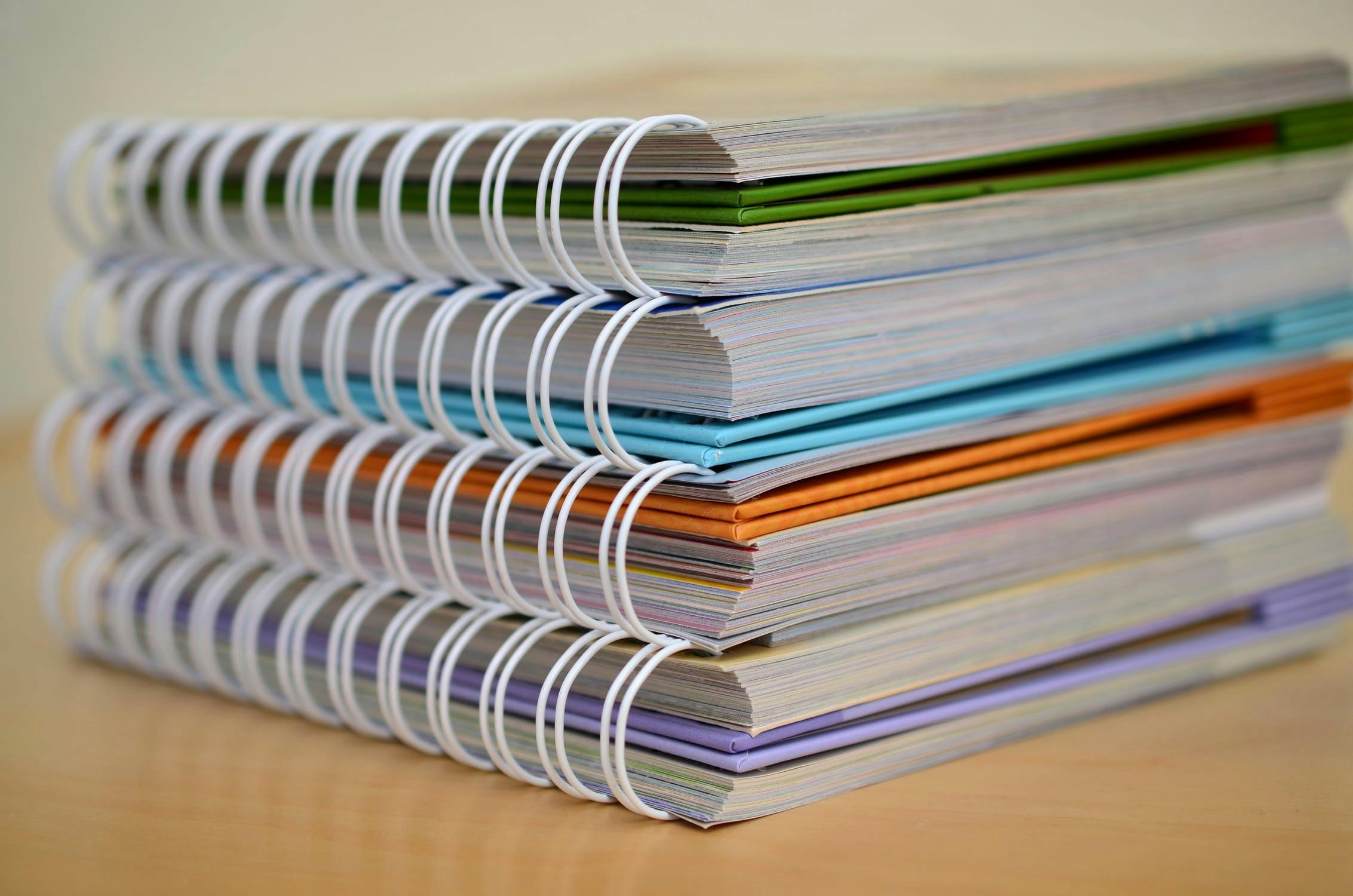
![Tikz package - [Kỳ 4] Thực hành TikZ qua hình vẽ thực tế](/_next/image?url=http%3A%2F%2Fres.cloudinary.com%2Ftexmathcom%2FLaTeX-tikz-package-ky-4-thuc-hanh-tikz-qua-hinh-ve-thuc-te.jpg&w=3840&q=75)
![Tikz package - [Kỳ 3] Node và một số thủ thuật hữu ích](/_next/image?url=http%3A%2F%2Fres.cloudinary.com%2Ftexmathcom%2FLaTeX-tikz-package-ky-3-node-va-mot-so-thu-thuat-huu-ich.jpg&w=3840&q=75)
![Tikz package - [Kỳ 2] Vẽ đồ thị và sử dụng vòng lặp trong TikZ](/_next/image?url=http%3A%2F%2Fres.cloudinary.com%2Ftexmathcom%2FLaTeX-tikz-package-ky-2-ve-do-thi-va-su-dung-vong-lap-trong-tikz.jpg&w=3840&q=75)